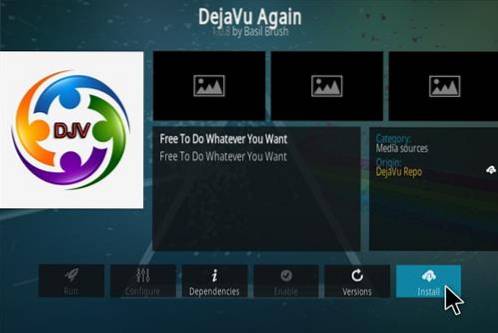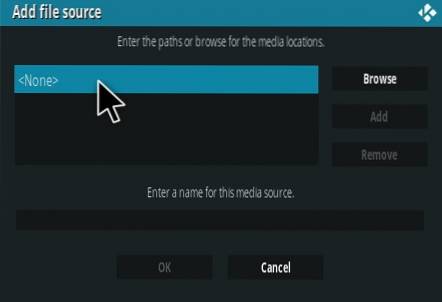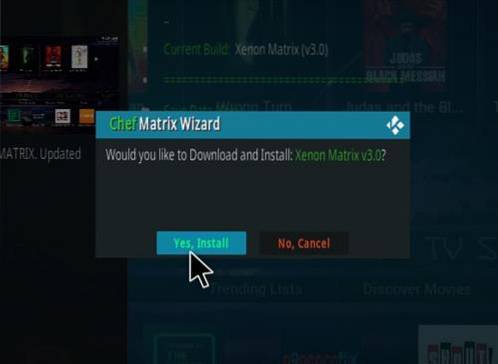Router Synology RT2600AC to jeden z bardziej zaawansowanych routerów z wieloma dodatkowymi funkcjami i opcjami.
Jedną z takich opcji jest możliwość skonfigurowania VPN na routerze, z którego mogą korzystać wszystkie urządzenia w domu lub biurze.
Posiadanie VPN skonfigurowanej na routerze oszczędza konieczności instalowania i konfigurowania VPN na wielu urządzeniach.
Router Synology RT2600AC ma 2-rdzeniowy procesor 1,73 GHz i 512 MB pamięci RAM.
Potrzebne rzeczy
- Dostawca usług VPN
- Plik konfiguracyjny usługi VPN
- Komputer podłączony do interfejsu Synology RT2600AC
Dostawca usług VPN będzie potrzebny z wieloma dostępnymi dobrymi sieciami VPN.
Kilka z obecnie najpopularniejszych sieci VPN to IPvanish, ExpressVPN i NordVPN.
- Witryna IPVanish
- Witryna ExpressVPN
- Witryna NordVPN
Niezależnie od tego, która sieć VPN jest wybrana, od dostawcy VPN należy pobrać plik o nazwie plik konfiguracyjny.
Plik konfiguracyjny zawiera cały adres serwera VPN i certyfikat bezpieczeństwa nazywany plikiem CA..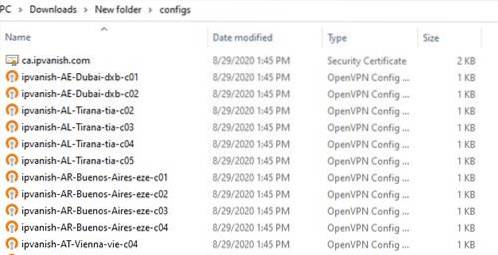
Plik CA zwykle znajduje się na górze listy, a wszystkie serwery VPN są wymienione poniżej.
Często do wyboru są tysiące serwerów.
Można skonfigurować wiele profili, z których każdy może wybrać inny serwer, aby uzyskać najlepszą prędkość dla swojej lokalizacji.
Router Synology RT2600AC na Amazon
Synology RT2600ac - dwuzakresowy gigabitowy router Wi-Fi 4 × 4, MU-MIMO, potężna kontrola rodzicielska, Zapobieganie zagrożeniom, zarządzanie pasmem, VPN, rozszerzalny zasięg dzięki Wi-Fi typu mesh
Jak zainstalować VPN na Synology Router
- Pierwszą rzeczą do zrobienia jest pobranie pliku konfiguracyjnego o nazwie configs.zip. W tym przykładzie używam IPvanish VPN.
- Wyciąg plik configs.zip
- Zaloguj się do routera Synology i kliknij Panel sterowania.
- Kliknij Sieć.
- Kliknij Interfejs sieciowy.
- Kliknij Stwórz i Utwórz nowy profil VPN.
- Wybierz Otwórz VPN (poprzez importowanie profilu .ovpn) i kliknij Dalej.
- Wprowadź nazwę profilu, która może być dowolna.
- Wprowadź nazwę użytkownika i hasło dostawcy VPN.
- Kliknij Przeglądaj w imporcie pliku .ovpn i wybierz serwer z listy Plik konfiguracyjny.
- Kliknij Przeglądaj certyfikat CA i importuj certyfikat bezpieczeństwa, zwykle na samej górze listy.
- Kliknij Przeglądaj certyfikat CA i importuj certyfikat bezpieczeństwa, zwykle na górze listy.
- Kliknij Dalej, pojawią się bardziej zaawansowane opcje, które będą specyficzne dla użytkownika.
- Po zakończeniu profil VPN zostanie wyświetlony.
- Wybierz profil VPN i kliknij Połącz.
https://www.ipvanish.com/software/configs
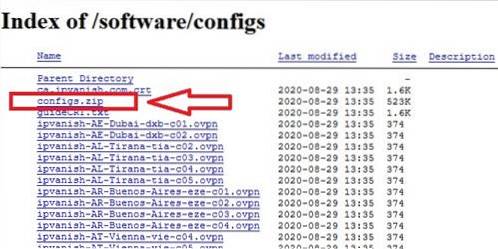
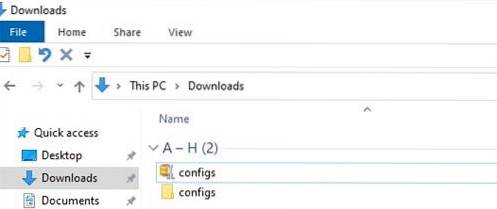
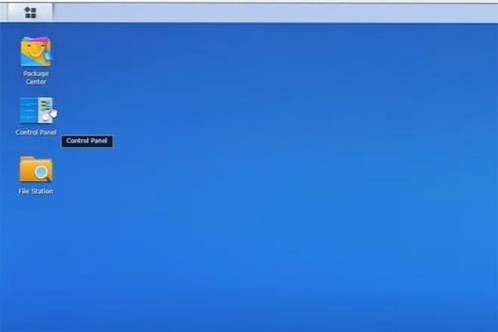
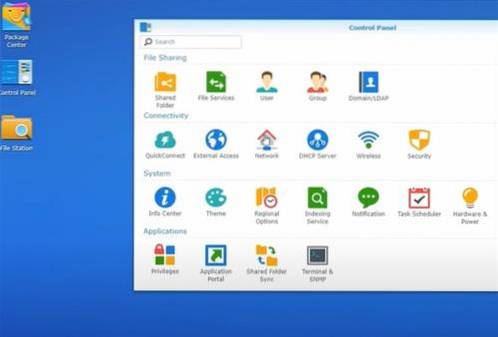
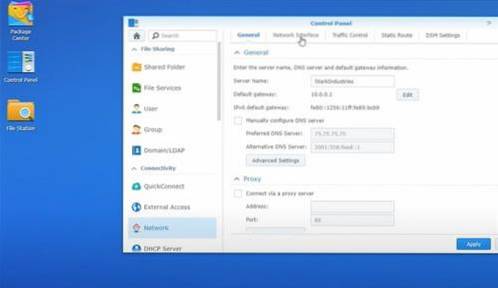
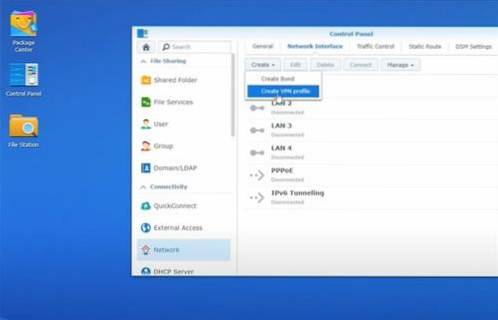
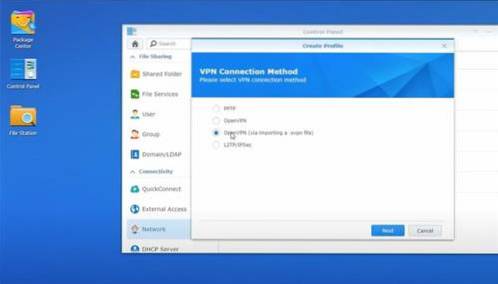
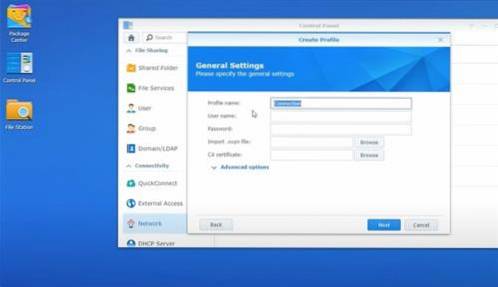
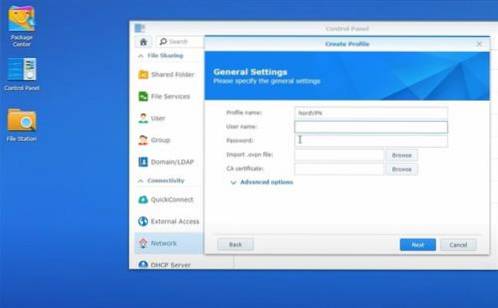
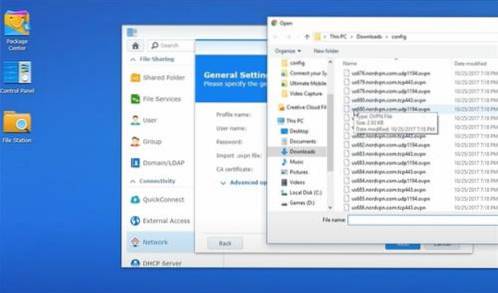

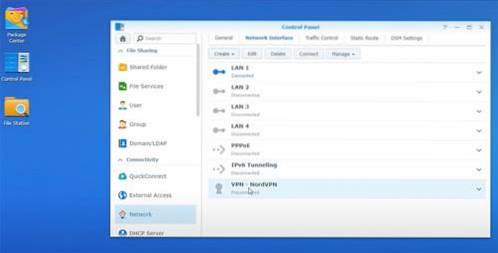
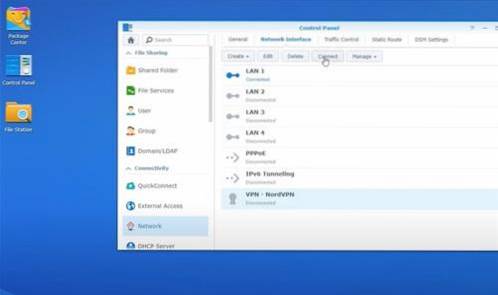
 ComputersHowto
ComputersHowto